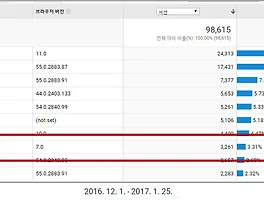내가 지금까지 했던 PC가 아닌 스마트폰으로 캡처와 화면 녹화에 대한 앱 및 방법을 적으려고 한다. 방법은 3가지인데 마지막으로 갈수록 오래된 방법이다. 그리고 캡처 앱(어플)만 관심 있다면 첫 번째만 읽었으면 한다.
첫 번째는 최근에 안 방법으로 캡처 앱(어플)을 사용하여 화면을 캡처하는 방법을 알았다. 아래 그림을 보듯 모비즌 스크린 레코더를 이용하면 화면 캡처만이 아닌 동영상으로도 캡처도 할 수 있다. 설치는 Play 스토어에서 모비즌이라고 검색하면 찾아 설치하면 된다. 그런데 앱에 모비즌 스크린 레코드라는 이름에 2번과 같이 LG가 붙은 것이 있고 아이콘을 보면 3번처럼 LG라는 마크가 있는 것을 본다. 정확히 모르나 아마도 재벌 이름 같다. LG라는 이름이 붙은 앱은 1번 이름의 앱과 기능 상 차이는 없는 것 같으니 둘 중 하나를 설치하면 된다.
이 앱을 설치하면 모비즌이라는 앱이 생기고 소리는 나지 않고 캡처할 수 있다. 캡처는 화면이 번쩍하면서 캡처한 것을 알 수 있었다. 그리고 이 앱을 사용하면 사용하면 장점이 캡처시 소리가 안 난다 것이었다. 그러니 무음 캡처가 필요하다면 유용할 것 같다. 앱을 설치하니 당연히 내장 저장소가 소모되니 기기에 있는 캡처 기능을 사용했으면 한다. 플)만 아니라 웬만하면 특별한 기능이 기기에 있다면 앱을 설치하지 말고 기기에 있는 기능을 이용했으면 한다. 그래야 메모리,보안 등에 안전할 것 같다. 묻지도 따지지도 않고 설치하면 망한다.
PC에서 키보드의 Print Screen 키를 누르면 캡처된다는 것을 알 것이다. 그런데 PC에서 무료 캡처 프로그램이 종류가 많으며 좋아 키보드의 Print Screen 키를 거의 사용하지 않는다. 그리고 Print Screen은 전체 화면 캡처다.
위에서 캡처할 수 있다고 했는데 녹화도 할 수 있다. 녹화할 경우 3,2,1 카운트 다운하면서 시작한다. 많이 사용하지 않아 자세한 사용법은 모르겠다. https://www.mobizen.com/가 모비즌 홈페이지이므로 많은 정보를 얻을 수 있다. 그리고 아래에서 적을 기기에서 제공하는 캡처 방법을 예전부터 사용했었다. 나중에 아래 앱이 필요할 지 모른다. 내 기기에 없는 화면 녹화가 있으니 필요할 것도 같다.
예전에 PC에서 유료인 캠타시아라는 동영상 녹화했더니 좋았는데 무료 동영상 녹화 프로그램의 기능도 좋을 것이라 기대한다.
아래는 읽지 않아도 되니 윗글만 읽어도 혼란되면 읽지 말았으면 한다. 나도 정리가 안 된다.
두 번째는 앱이 필요없이 캡처할 수 있는 방법을 선호한다. 즉 기기가 지원하는 캡처다. 내 공기계인 LG GK에선 전원 키와 볼륨 키 - 를 1초간 누르면 화면을 캡처하게 된다. 위 그림도 그렇게 캡처했는데 저장은 앨범의 Screenshots에 저장하게 된다. 예전에는 화면을 캡처하면 '찰칵'하는 소리가 났는데, 내가 무엇을 조작했는지 몰라도 화면을 캡처하면 소리가 나지 않는다.
위에서 PC에서 자제적으로 전체 화면을 Print Screen 키를 누르면 캡처할 수 있는 것과 같다. 모바일에서 전체 화면을 캡처할 일이 많지만 PC에서 전체 화면을 캡처할 일이 없었다.
세 번째는 2011년에 출시했던 갤럭시 플레이어50(YP-G50)이 있었을 때 기기 내에서 화면 캡처를 지원하지 않았다. 그래서 화면 캡처에 대한 방법을 찾다가 PC로 캡처하는 방법을 익혀 캡처하게 됐다. 귀찮게 앱으로 하면 되지 왜 PC로 했냐면 앱으로 잘 안됐기 때문이다. 아래 그림은 기기에서 캡처한 것이 아니라 PC로 캡처한 것이다. 참고로 2011년에 갤럭시 플레이어50(YP-G50)에 대한 글을 많이 적었는데 그때 그 기기 화면을 캡처한 화면은 모두 PC로 캡처한 것이다.
지금은 앱으로 캡처한 후 네이버 클라우드로 자동 업로드 하면 PC에서 받아 편집한다. 나는 스마트폰과 PC간 파일 전송에 주로 클라우드를 사용하고 때때로 Send AnyWhere라는 앱(어플)을 사용한다. 그 앱을 사용하여 웹사이트, PC, 공기계에서 파일을 주고 받는다. 카카오톡이나 메일은 사용하지 않는다. 다른 사람이 필요하면 사용하고 나에게 보낼 때는 사용하지 않는다. 참고로 Send AnyWhere 앱에 대해서는 2016/08/08 - 파일전송을 위한 앱에서 적었다.
도메인,호스팅,쇼핑몰
'IT.인터넷.생활 관련 > 어플.프로그램.앱.웹' 카테고리의 다른 글
| 파파고와 구글번역으로 단어와 문장 번역 (0) | 2017.04.20 |
|---|---|
| 그냥 익스플로러 8을 계속 사용하기로 했다. (0) | 2017.03.30 |
| 구글 포토로 영화만들기 (0) | 2017.02.17 |
| 웹사이트 공유로 번역 (0) | 2017.02.15 |
| 익스플로러는 골치아파! (0) | 2017.01.27 |
| 동영상 편집을 위한 프로그램,앱,웹 (0) | 2017.01.24 |
| 브라우저 어플로 번역 (0) | 2017.01.17 |
| 유튜브 생방송, 카메라파이라이브 앱 (0) | 2017.01.13 |